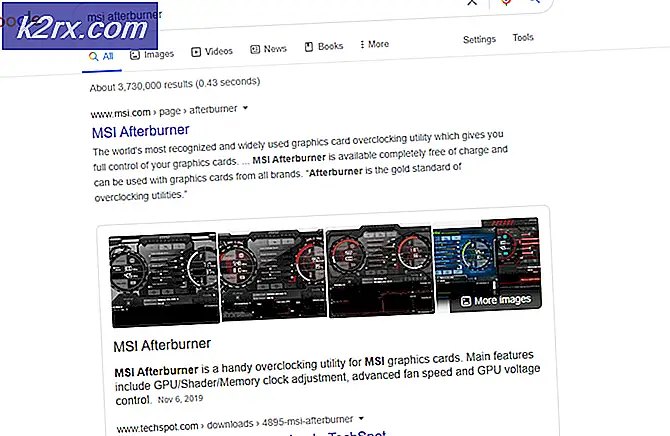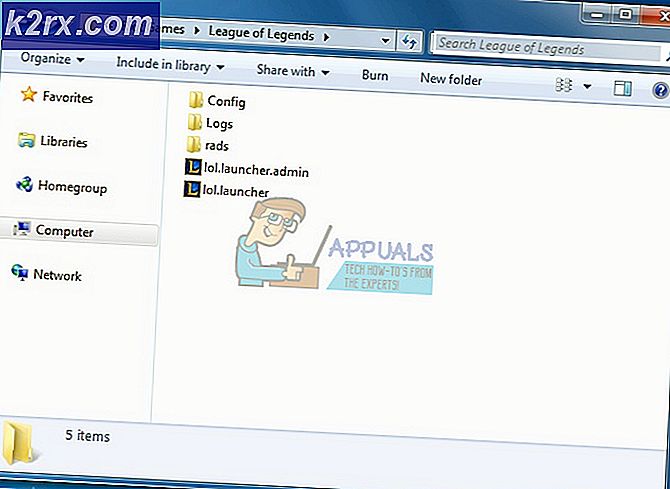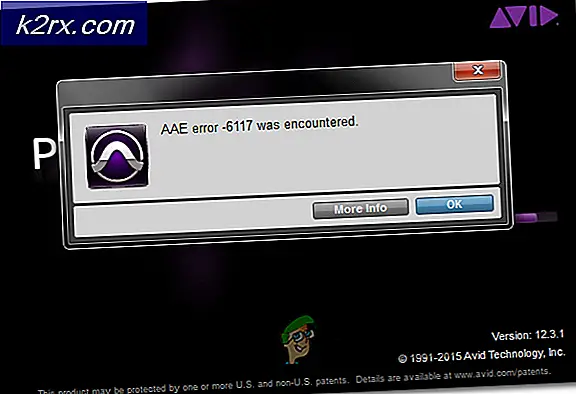Wie man die Größe eines Fotos oder eines Bildes verringert
Bilder können die Größe Ihrer Dokumente und Speicherplatz drastisch erhöhen und sogar dazu führen, dass Sie Bandbreite auf Ihrer Website verschwenden. Fotos von DSLRs, Mega-Pixel-Smartphones und Screenshots von hochauflösenden Geräten weisen die höchsten Dateigrößen auf. Die meisten von uns möchten die Größe der auf unseren Telefonen und Computern gespeicherten Bilder reduzieren, um Platz zu sparen oder sie online zu stellen.
Um die Dateigröße eines Fotos zu verringern, können Sie entweder die Komprimierung anwenden, die Bildauflösung verringern, unerwünschte Metadaten zuschneiden oder löschen. Die Bildkomprimierung wird am besten mit dem .jpeg-Format erreicht, das über ein adaptives Komprimierungsschema verfügt, das die Anpassung bei unterschiedlichen Komprimierungsstufen ermöglicht. In diesem Handbuch erfahren Sie, wie Sie Bildbearbeitungsprogramme oder Online-Tools verwenden, um die Größe eines Fotos zu reduzieren.
Methode 1: Verwenden von Microsoft Paint
- Starten Sie Windows Paint auf Ihrem PC, indem Sie 'paint' im Startmenü eingeben und dann die Eingabetaste drücken oder Windows-Taste + R drücken, 'mspaint' eingeben und die Eingabetaste drücken.
- Klicken Sie auf Datei> Öffnen und wählen Sie das Foto, dessen Größe Sie verkleinern möchten.
- Wählen Sie auf der Registerkarte "Startseite" die Schaltfläche "Größe ändern". Aktivieren Sie das Kontrollkästchen neben "Seitenverhältnis beibehalten". Dies behält die ursprünglichen Proportionen des Bildes in Höhe und Länge bei.
- Wählen Sie "Prozent" oder "Pixel" und geben Sie den Wert für die horizontale und vertikale Seite des Bildes an. Wenn Sie beispielsweise die Einstellung "Prozent" verwenden und die ursprüngliche Bildgröße 1024 × 768 beträgt, wird durch Eingabe von "50" im horizontalen Eingabefeld das Bild um die Hälfte verkleinert.
- Klicken Sie auf OK, speichern Sie die Datei und beenden Sie die Farbe.
Methode 2: Verwenden von Microsoft Office Picture Manager
Sie können Microsoft Office Picture Manager auch verwenden, um Ihre Fotogröße zu reduzieren. Bei dieser Methode müssen Sie Microsoft Office 2007 oder 2010 auf Ihrem Computer installiert haben.
- Klicken Sie mit der rechten Maustaste auf das Bild, das Sie komprimieren möchten, und wechseln Sie zu Öffnen mit > Microsoft Office Picture Manager .
- Sobald das Bild geöffnet ist, klicken Sie auf Bilder komprimieren .
- Wählen Sie im Bereich "Bilder bearbeiten" die Option Bilder komprimieren aus.
- Als Nächstes werden Ihnen vier Komprimierungsoptionen angezeigt. Wählen Sie eine der folgenden Optionen:
- Dokumente zum Komprimieren Ihrer Fotos zum Einfügen in ein Dokument
- Webseiten, um Ihre Fotos für das Web zu komprimieren
- E-Mail-Nachrichten, um Ihre Fotos für E-Mail zu komprimieren
- Nicht komprimieren - Wählen Sie diese Option, wenn Sie Ihr Foto nicht komprimieren möchten.
- Klicken Sie auf das Symbol Speichern und beenden Sie die Anwendung.
Methode 3: Verwenden von compressjpeg.com
Es gibt Tonnen von anderen kostenlosen Web-Services wie imageoptimizer.net, compressimage.toolur.com, compress.photos, etc, die die Größe Ihrer Fotos kostenlos reduzieren können. Bei dieser Methode verwenden wir Compress Jpeg.
- Gehe zu http://compressjpeg.com/
- Wählen Sie UPLOAD FILES und wählen Sie die Datei (en), die Sie hochladen und komprimieren möchten.
- Klicken Sie auf DOWNLOAD ALL, um Ihre neu komprimierten Bilder herunterzuladen.
Ein Klick auf das Bild zeigt Ihnen einen Vergleich zwischen dem alten und dem neu komprimierten Bild.
Methode 4: Verwenden von GIMP
GIMP ist eine Open-Source-Fotobearbeitungssoftware für mehrere Plattformen, mit der Sie die Größe Ihrer großen Fotos reduzieren können, ohne die Bildgröße zu ändern. Beachten Sie: Je weniger Platz ein Bild einnimmt, desto mehr Details gehen verloren. Versuchen Sie, nicht zu oft zu speichern, da dies zu einer größeren Bildverschlechterung führt.
- Downloaden und installieren Sie GIMP von hier für Ihr Betriebssystem.
- Klicken Sie auf Datei> Öffnen und wählen Sie das Bild aus, das Sie komprimieren möchten.
- Klicken Sie auf Datei> Speichern unter und ein Dialogfeld "Bild speichern" wird geöffnet, wobei der Dateiname bereits in das Namensfeld eingegeben wurde.
- Klicken Sie auf Speichern und ein JPEG-Dialog erscheint mit den Qualitätskontrolloptionen. Reduzieren Sie die Bildqualität, indem Sie den Schieberegler Qualität nach links ziehen, während Sie die Bildvorschau überprüfen, um sicherzustellen, dass die Komprimierung zufriedenstellend ist.
- Klicken Sie auf Speichern .
Methode 5: WhatsApp verwenden
WhatsApp hat einen ziemlich guten Bildkomprimierungsmechanismus und kann improvisiert werden, um Bilder zu komprimieren.
- Hängen Sie Ihr gewünschtes Foto in einen Chat ein und senden Sie es ab.
- Sie können auf Ihr neu komprimiertes Foto mit dem Dateimanager Ihres Telefons oder einem Computer unter WhatsApp> Medien> WhatsApp-Bilder> Gesendet zugreifen und es an Ihr gewünschtes Ziel kopieren.
PRO TIPP: Wenn das Problem bei Ihrem Computer oder Laptop / Notebook auftritt, sollten Sie versuchen, die Reimage Plus Software zu verwenden, die die Repositories durchsuchen und beschädigte und fehlende Dateien ersetzen kann. Dies funktioniert in den meisten Fällen, in denen das Problem aufgrund einer Systembeschädigung auftritt. Sie können Reimage Plus herunterladen, indem Sie hier klicken